По какому же принципу строится геометрия на экране? Ключевым свойством для построения поверхности является плотность среды. MAYA строит поверхность, проходящую через одинаковые значения плотности. Это пограничное значение плотности задается атрибутом Surface Threshold, равным по умолчанию 0.01. То есть если плотность среды в точке меньше, чем 0.01, мы находимся снаружи поверхности, а если больше, то внутри. Такой алгоритм построения неявных поверхностей (Implicit Surfaces) используется в системах метаболов, и к каждом кадре он создает новую сетку.
Редактируя значение Surface Threshold, можно изменять положение границы поверхности. Если увеличить его до 0.2, поверхность будет проходить через точки с большим значением плотности, то есть ближе к центру струи, и, следовательно, поверхность уменьшится в размерах.
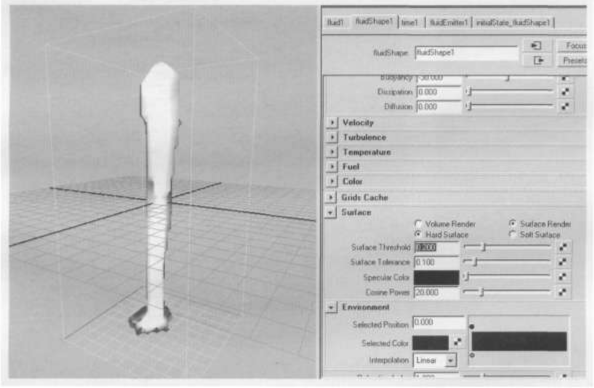
Задайте Surface Threshold до 0.005, и поверхность будет «зацепляться» за точки с совсем малой плотностью, а следовательно, увеличится.
Важно представлять, что плотность в точках контейнера можно увеличить или уменьшить и за счет Density Scale, однако это будет оказывать влияние на динамику, поэтому до просчета кэша проще редактировать Surface Threshold. Оставьте его равным 0.005, чтобы получить насыщенную струю.
Сейчас струя довольно «квадратная», это связано с недостаточным разрешением контейнера. Коль скоро мы отладили примерное поведение типа жидкости, теперь можно повысить разрешение и сразу создать кэш-файл для дальнейших экспериментов с визуализацией.
Выберите контейнер.
Встаньте в первый кадр. Это важно!
Зайдите в Option Box операции Fluid Effects=>Edit Fluid Resolution.
Установите X_Resolution=40, Y_Resolution=80, Z_Resolution=40 и нажмите Apply and Close.
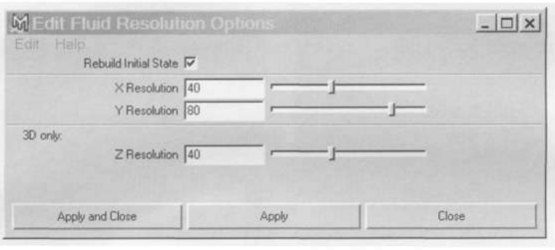
Теперь анимация принимает затяжной характер. Чтобы произвольно перемещаться в любой кадр и не вычислять динамику каждый раз, следует закэшировать данные.
Создайте кэш.
Зайдите в Option Box операции Fluid Effects=>Create Cache.
Выберите для Cache Time Range опцию Start/End и задайте диапазон анимации 1-100. Отметьте только атрибуты Density и Velocity для записи в кэш.
Нажмите Create и отправляйтесь пообедать. Когда вы вернетесь, кэш, возможно, уже будет посчитан.
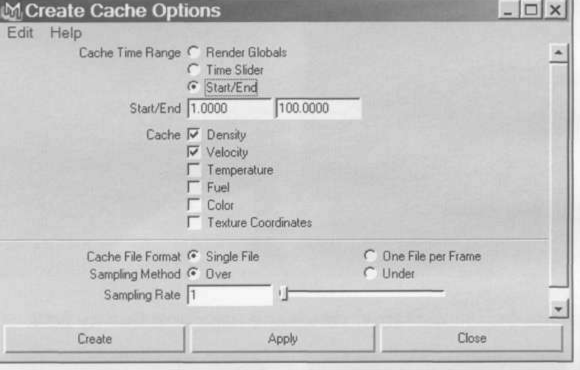
Теперь вы можете проигрывать анимацию в любом направлении и мгновенно вставать в нужный кадр.
Встаньте в кадр40 и отрендерите изображение. Поверхность получится слегка «шершавая». Очевидно, следует улучшить качество рендеринга.
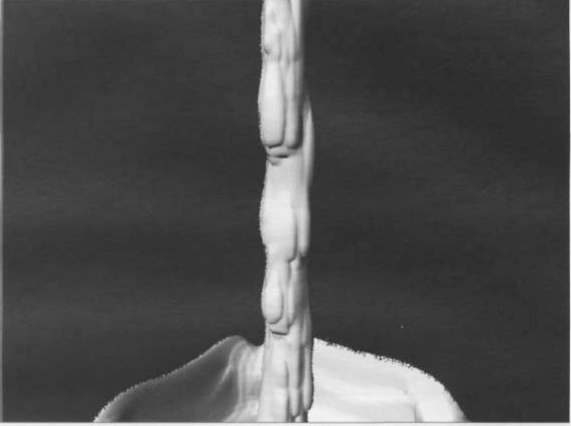
Откройте раздел Shading Quality и выберите Render lnterpolator=Smooth. Это сгладит поверхность, но не уберет «мохнатые» края.
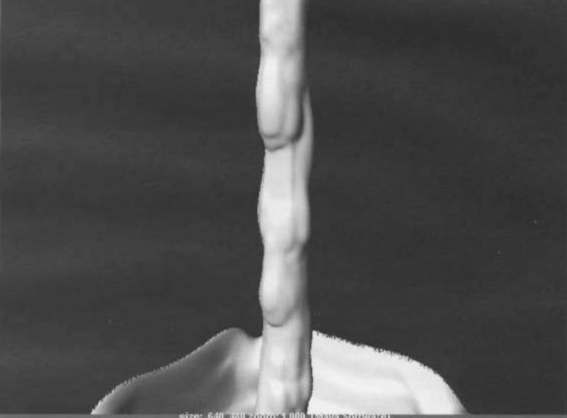
Чтобы исправить этот недостаток, увеличьте параметр Quality до 9.
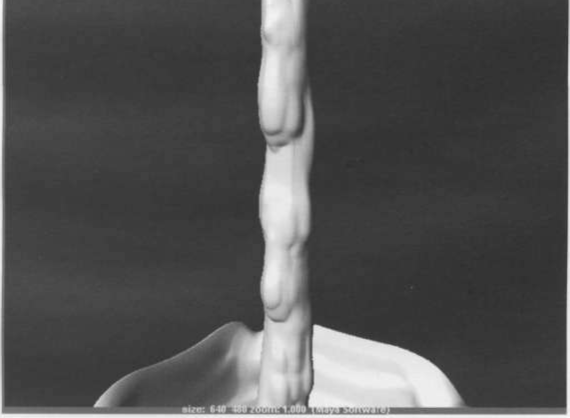
Совет. Можно использовать IPR Render для отлаживания качества отображения флюидов. Он будет корректно обновлять изображение даже в разных кадрах. Вы также можете использовать mental ray для просчета флюидов, это несколько ускорит скорость и качество рендеринга.

Сохраните файл (liquidFinal.ma). MAYA начнет задумчиво жевать диск. Дело в том, что в момент сохранения сцены все созданные кэш-файлы переписываются из временной папки в директорию Data текущего проекта под соответствующими именами.
